需要工具:
python、pycharm、cuda、cudnn、NVIDIA GPU
注:该方法直接安装在指定位置,不使用Anaconda,因为Anaconda安装库的时候会默认安装在C盘,而且修改也不方便,容易造成C盘爆满。
请注意,每个 PyTorch 版本都支持特定版本的 CUDA 和 cuDNN。您需要在安装 PyTorch 之前查看 PyTorch 版本的要求,以确保 CUDA 和 cuDNN 的版本与所需的版本匹配。
下面正式开始:
1、安装 NVIDIA 显卡驱动程序 –基本上不用管这个,自带
在 NVIDIA 官方网站上下载并安装适合您的显卡的最新驱动程序。这个基本上每个电脑出厂都会自带,或者当你使用各种驱动软件装驱动的时候,都会自动安装。
因为只有安装了驱动你的电脑硬件才可以正常运行,所以只要你的电脑不是刚刚重装了系统,而且是win7及以下的,一般都会有这个驱动。
2、安装 CUDA 工具包
需要根据您的显卡型号和操作系统版本选择适合的 CUDA 工具包版本,然后下载并安装。可以在 NVIDIA 的官方网站上下载适合的 CUDA 工具包。
ps: 查看适合的 CUDA 工具包—-按照以下步骤进行
打开电脑的终端命令行工具,输入 【wmic path win32_VideoController get name 】,会列出所有的显卡型号。然后输入【nvidia-smi】查看对应显卡驱动程序的版本,然后根据自己的驱动程序版本选择对应的cuda版本。对应关系如下
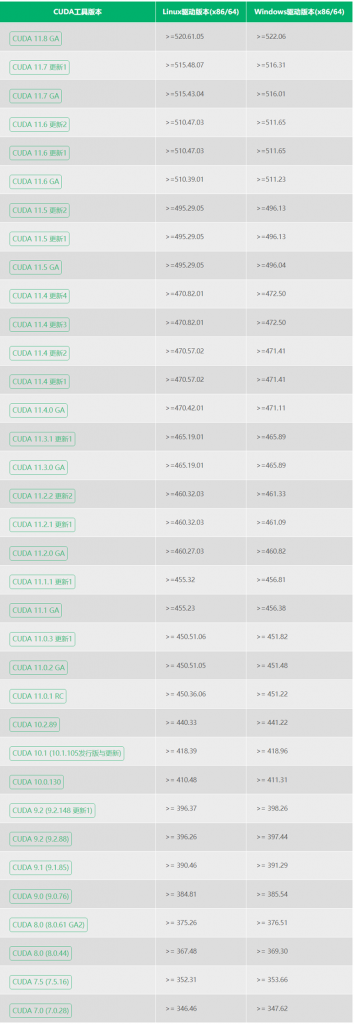
根据cuda版本前往官方下载对应的工具包。【https://developer.nvidia.com/cuda-toolkit-archive】下载安装好之后,检查一下,输入【nvcc –version】,如果没有报错,就是安装成功了。如果计算机上没有安装 CUDA,那么将无法使用 “nvcc” 命令。
3、安装 cuDNN 库
在 NVIDIA 的官方网站上下载 cuDNN 库,并将其解压到 CUDA 目录中。根据刚刚安装好的cuda版本,去安装对应的cuDNN 版本库。https://developer.nvidia.com/rdp/cudnn-archive
对应关系进入官网就可以看到。直接选择自己CUDA 版本的cuDNN 即可。
4、打开自己的pycharm,新建一个虚拟环境。(或者使用之前创建的环境,但是建议使用新创建一个虚拟环境,方便管理。)位置可以自己定义,建议不要放在c盘,以免影响电脑性能。基础解释器选择自己下载的Python的位置。
如果下载了anaconda,也可以使用conda创建,注意修改一下创建项目的位置即可。
5、进入官网,找到对应的CUDA版本,点击下载。如果这里没有,那就点击下面的“Previous versions of Pytorch”,从里面找到小于等于电脑的CUDA 版本对应的Pytorch进行安装。然后进入该虚拟环境,在pycharm界面,选择终端窗口选项,在页面的最下角。输入刚刚复制的pip命令。即可开始安装。
6、验证
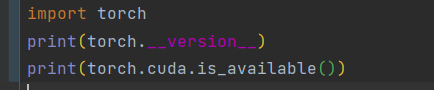
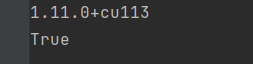
如果没有报错,且打印为Ture就是安装成功了。